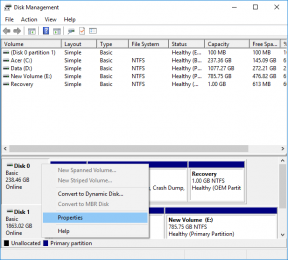Google Assistant-Erinnerungen funktionieren nicht? Probieren Sie diese Korrekturen aus
Verschiedenes / / November 29, 2021
Google Assistant unterstützt Erinnerungen basierend auf Zeit und Ort. Was passiert, wenn Google Assistant plötzlich keine Erinnerungsbenachrichtigungen mehr sendet? Naja, ziemlich viele Benutzer beschweren sich weiterhin insbesondere darüber, dass sie keine Erinnerungen auf ihren Pixel-Smartphones erhalten.

Wenn sie eine Erinnerung einrichten, bestätigt Google Assistant diese und zeigt sie unter Erinnerungen in der Google App an. Aber wenn die vordefinierte Zeit kommt, passiert nichts. Keine akustische oder visuelle Benachrichtigung. Schade!
Noch wichtiger ist, dass die Erinnerungen in der Google App als fortlaufend aufgeführt werden, obwohl sie ihre geplante Zeit überschritten haben. Es scheint, dass es einen ernsthaften Fehler in der Matrix gibt. Ich meine die Erinnerungen. Warum geben sie keine Benachrichtigungen aus, wie sie sollten?
Es kann viele Gründe geben, und dafür gibt es mehrere Lösungen. Das liegt daran, dass Google den genauen Grund für dieses Problem nicht kennt. Lassen Sie uns ohne weiteres eintauchen und unsere Assistant-Erinnerungen mit ein paar Korrekturen wieder in Aktion setzen.
Gerätesprache ändern
Obwohl Google Assistant unterstützt mehrere Sprachen, sollten Sie versuchen, die Sprache Ihres Geräts auf Englisch (USA) einzustellen, um Erinnerungsbenachrichtigungen zu erhalten.
Gehen Sie folgendermaßen vor, um die Gerätesprache zu ändern:
Schritt 1: Öffnen Sie die App Einstellungen auf Ihrem Android-Gerät und gehen Sie zu System.

Schritt 2: Tippen Sie auf Sprachen & Eingabe gefolgt von Sprachen.


Notiz: Falls Sie auf Ihrem Gerät keine Systemeinstellung sehen, verwenden Sie die Suche, um die Spracheinstellung direkt zu finden.
Schritt 3: Wählen Sie Englisch (USA) als Standardsprache aus. Die Benutzeroberfläche kann auf verschiedenen Geräten unterschiedlich sein. Auf Stock-Android, müssen Sie Englisch (USA) ganz oben auf der Liste halten. Tippen Sie bei anderen Smartphones auf die Sprache, um sie zur Standardsprache zu machen.

Löschen Sie den Google App-Cache
Das Löschen des Caches für die Google-App scheint auch den Zweck zu erfüllen. Dadurch werden Sie nicht von Ihrem Google-Konto abgemeldet und keine Google-App-Daten dafür gelöscht unterscheidet sich von Clearing-Daten.
Hier sind die Schritte dafür:
Schritt 1: Öffnen Sie die Einstellungen auf Ihrem Telefon und gehen Sie zu Apps & Benachrichtigungen. Einige Telefone führen es als App Manager oder Installierte Apps auf.

Schritt 2: Tippen Sie unter Alle Apps auf Google.

Spitze: Wenn Google fehlt, aktivieren Sie System-Apps anzeigen, die normalerweise im Drei-Punkte-Symbol in der oberen rechten Ecke angezeigt werden.
Schritt 3: Tippen Sie auf Speicher gefolgt von Cache leeren auf dem nächsten Bildschirm.


Auch auf Guiding Tech
Benachrichtigungen für Google App aktivieren
Obwohl alles ordnungsgemäß funktioniert, sind Benachrichtigungen in der Google App oft deaktiviert. Um sie zu aktivieren, gehen Sie folgendermaßen vor:
Schritt 1: Öffnen Sie die Geräteeinstellungen und gehen Sie zu Apps & Benachrichtigungen/Application Manager/Installierte Apps.

Schritt 2: Tippen Sie auf Google unter Alle Apps gefolgt von Benachrichtigungen.


Schritt 3: Überprüfen Sie, ob Benachrichtigungen anzeigen aktiviert ist oder nicht. Wenn es ausgeschaltet ist, schalten Sie es ein. Auf laufenden Geräten Android 9.0 Pie, werden Ihnen Benachrichtigungskategorien angeboten, um Benachrichtigungen einzeln zu aktivieren/deaktivieren. Stellen Sie sicher, dass Erinnerungen aktiviert ist.


Tonbenachrichtigungen aktivieren
Das Aktivieren von Benachrichtigungen für die Google App bedeutet nicht unbedingt, dass sie einen Ton erzeugen. Die Toneinstellung sollte dafür aktiviert sein.
Meistens finden Sie die Tonumschaltung direkt unter den Google-Benachrichtigungen, die Sie erhalten, indem Sie die Schritte eins und zwei in der obigen Methode ausführen. Aktivieren Sie es. Wenn die Tonumschaltung nicht verfügbar ist, müssen Sie unter Benachrichtigungen auf Zusätzliche Einstellungen tippen. Tippen Sie dann auf Erinnerungen gefolgt von Verhalten. Wählen Sie die Option Ton erstellen. Stellen Sie außerdem sicher, dass die Wichtigkeit auf Hoch eingestellt ist.
Deaktivieren Sie die Batterieoptimierung
Die neueren Android-Versionen wie Android 9.0 Pie optimieren automatisch den Akkuverbrauch für Apps. Dies ist zwar für den Akku hilfreich, kann jedoch sehr oft zu verzögerten Benachrichtigungen oder gar keinen Benachrichtigungen führen. In solchen Fällen müssen wir die Akkuoptimierung für die App deaktivieren.
Navigieren Sie dazu zu Einstellungen > Apps & Benachrichtigungen > Google. Tippen Sie auf Akku gefolgt von Akkuoptimierung.


Tippen Sie unter Alle Apps auf Google und wählen Sie Nicht optimieren.


Alternativ gehen Sie zu Einstellungen > Akku. Deaktivieren Sie unter Energiesparmodus Google.
Auch auf Guiding Tech
Google-App aktualisieren
Von Menschen gebaut, neigen Bugs dazu, in die App zu gelangen. Wenn die Erinnerungsbenachrichtigungen abrupt nicht mehr funktionieren, kann die Aktualisierung der App Ihre Abhilfe sein. Um nach einem Update zu suchen, gehen Sie zum Play Store und suchen Sie nach der Google App. Tippen Sie auf die Schaltfläche Aktualisieren, falls verfügbar.

App deinstallieren und neu installieren
Sie sollten auch versuchen, die App zu deinstallieren. Da es sich um eine System-App handelt, können Sie die App nicht vollständig entfernen. Stattdessen können Sie Updates deinstallieren, wodurch die App auf die Werksversion für dieses bestimmte Telefonmodell zurückgesetzt wird. Sobald dies geschieht, können Sie es erneut aus dem Play Store aktualisieren.
Zur vorherigen Version zurückkehren
Wenn das Problem weiterhin besteht, liegt das Problem möglicherweise an der aktuellen Version der App (die auf Ihrem Telefon installiert ist). Wir empfehlen Ihnen, die aktuelle Version zu deinstallieren und zu einer der alten Versionen zurückzukehren.
Hier sind die Schritte.
Schritt 1: Deinstallieren Sie die Google-App. Dadurch wird die App auf die Version zurückgesetzt, die mit dem Telefon geliefert wurde.
Schritt 2: Gehe zum Google-Seite auf APKMirror.com, eine der vertrauenswürdigen Quellen für APK-Dateien installieren. Dort finden Sie ältere Versionen der App. Laden Sie eine vorherige Version herunter und installieren Sie sie. Wir empfehlen, mindestens zwei Versionen der alten APK herunterzuladen.

Auch auf Guiding Tech
Okay Google, behebe die Erinnerungen
Auf meinem Telefon wurden die Erinnerungsdienste durch das Ändern der Sprache in Englisch (USA) wieder aufgenommen. Hoffentlich helfen Ihnen die oben genannten Lösungen auch, und Sie müssen nicht auf extreme Maßnahmen wie das Formatieren Ihres Telefons zurückgreifen.
Ich bin zwar mit der nativen Erinnerungsfunktion in Google Assistant zufrieden, da sie den Zweck der Installation von Drittanbieter-Apps negiert. Ich hoffe jedoch, dass Google alle zusammenführt Erinnerungen und Aufgabenverwaltungsfunktionen in einer einzigen App.
Haben Sie andere Korrekturen für die Erinnerungen entdeckt? Lass es uns in Kommentaren wissen.
Als Nächstes: Gefällt Ihnen die standardmäßige Notizen-App von Google Assistant nicht? Ändern Sie es mit der unten angegebenen hilfreichen Anleitung in eine beliebige App Ihrer Wahl.